最终效果

1、打开照片,调曲线。这次曲线调得夸张些,先来RGB整个调整一番,一开始我只想把阳光暖暖的色调调出来,调着调着发现干脆把建筑和地面调黑还好玩点。

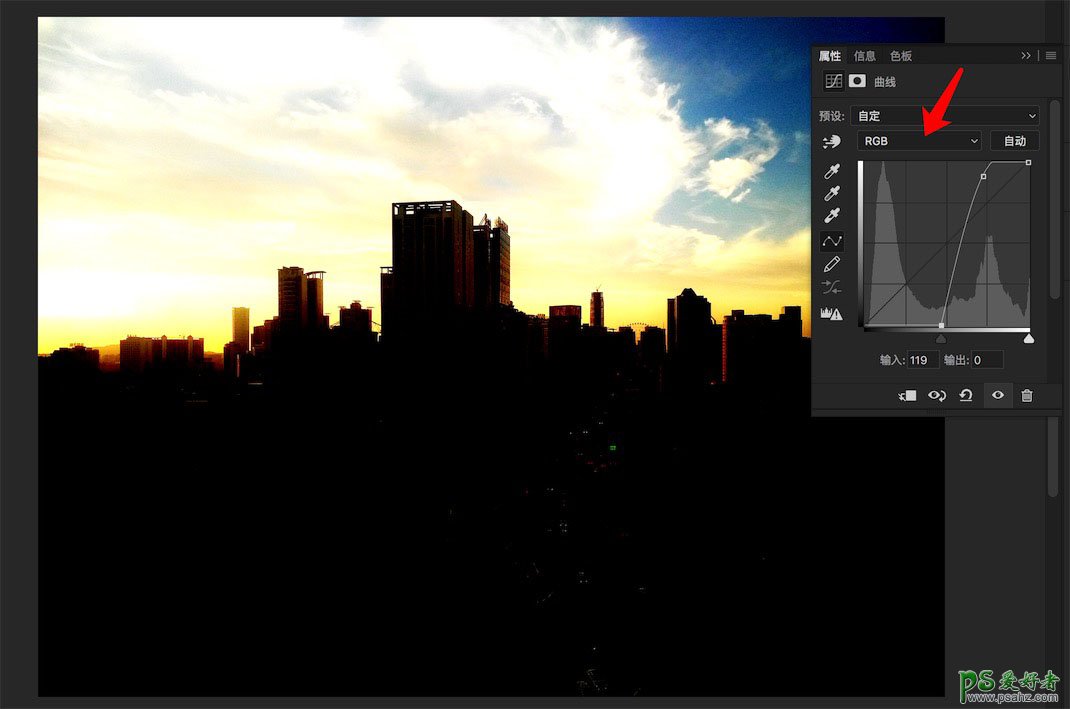
2、有点剪影的样子,但是天空的颜色我要来点粗暴的,就是火红的感觉,先提高红色的信息。
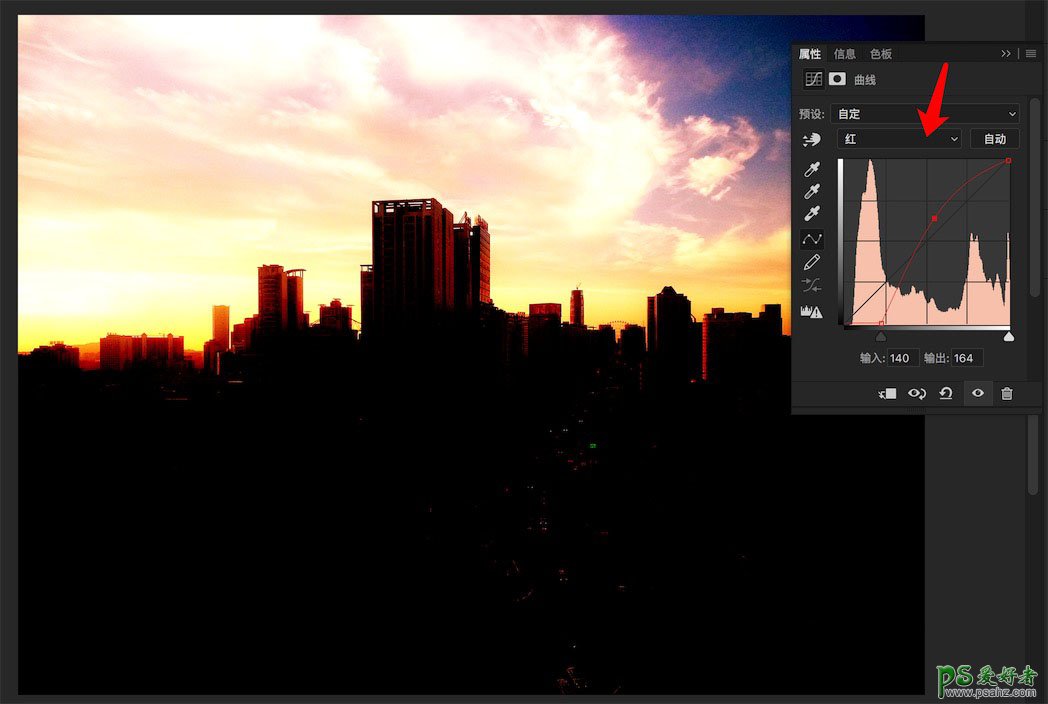
3、再把黄色信息提出来,也就是降低蓝色。
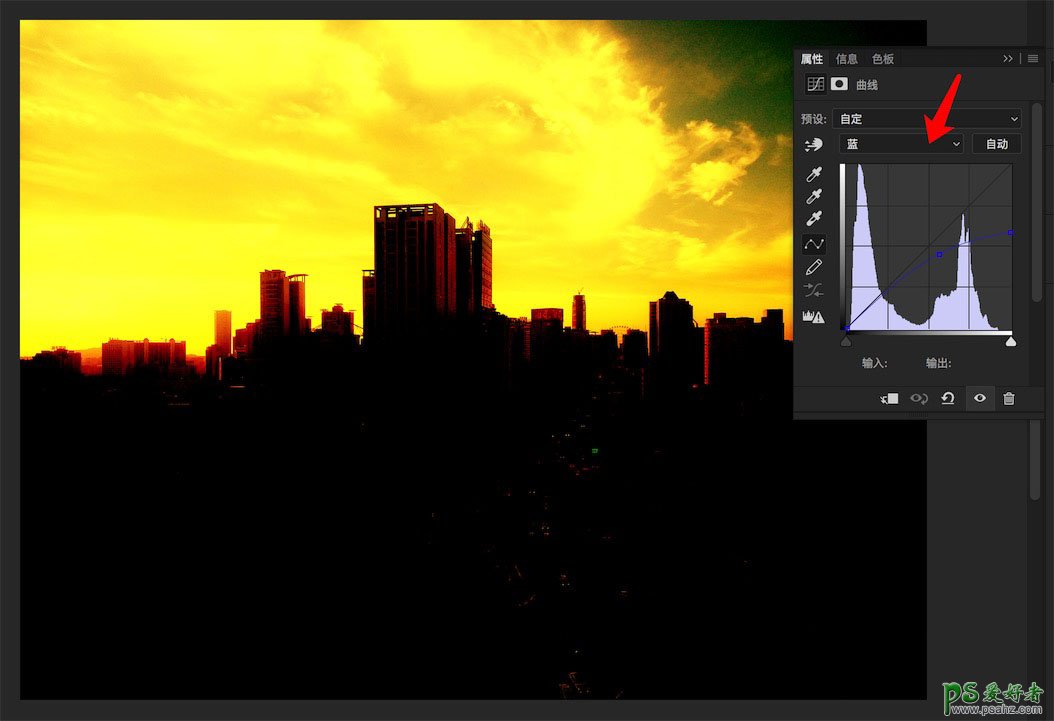
4、发现还有绿色的干扰,再降低绿色,其实曲线不用和我调的一样也可以,主要就是调出暖色调,加大对比度。
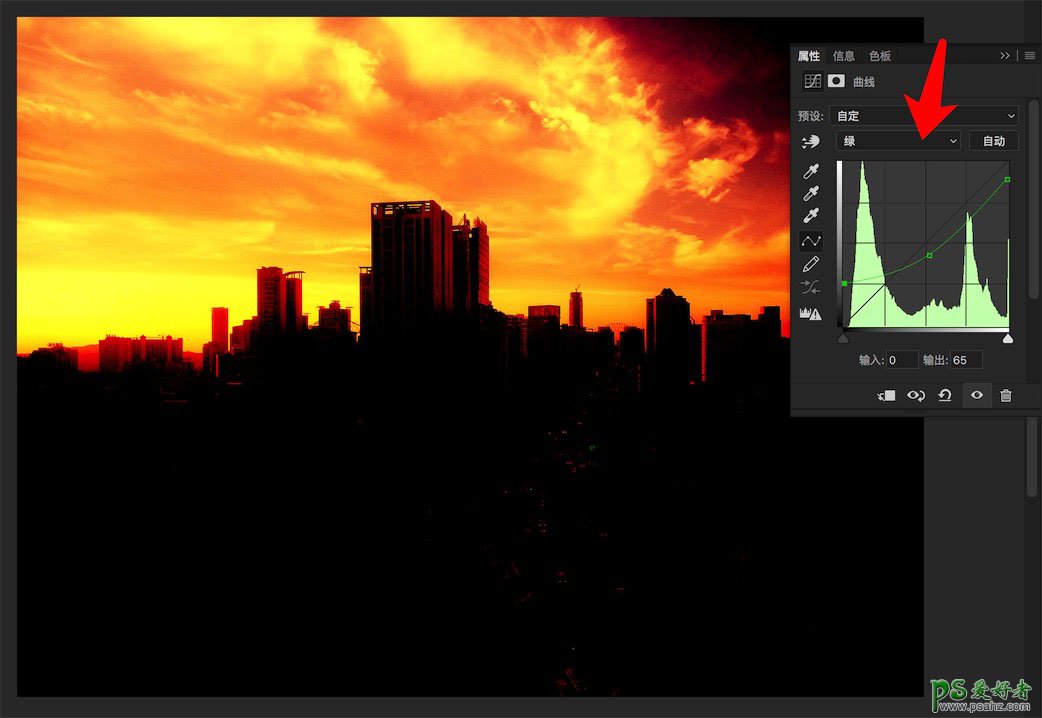
5、裁剪画面,这个看自己喜欢来裁剪了。
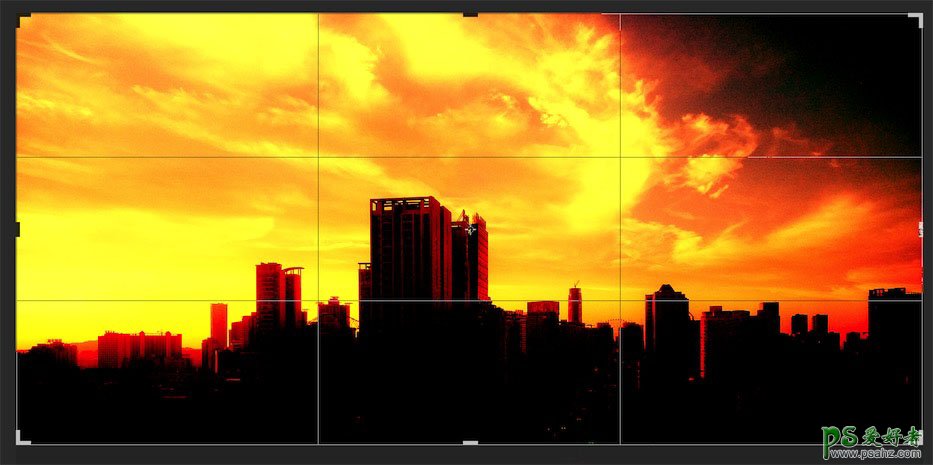
6、加木刻效果。为了方便后续更改,盖印图层(Ctrl+Shift+Alt+E),再转换为智能对象,然后滤镜菜单下—滤镜库—艺术效果—木刻。
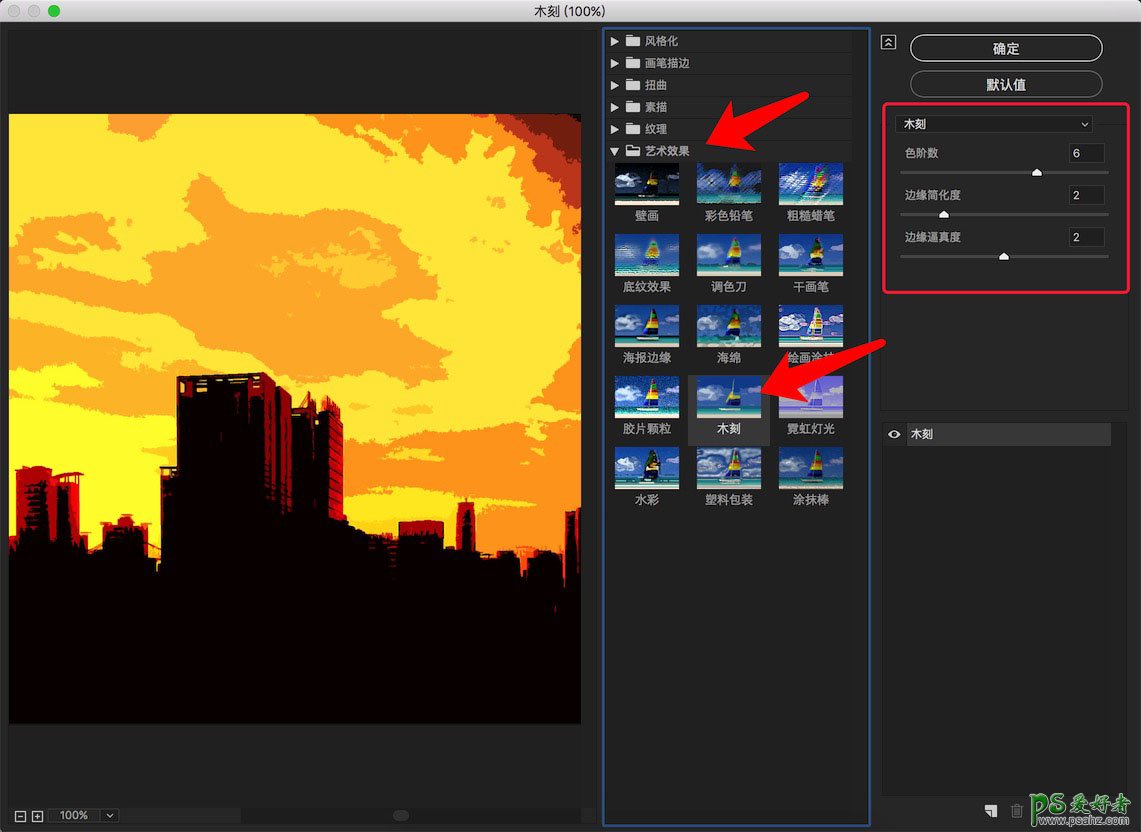
7、参数自己看着调,色阶数稍微多点比较好。确定之后,我的效果是这样的。
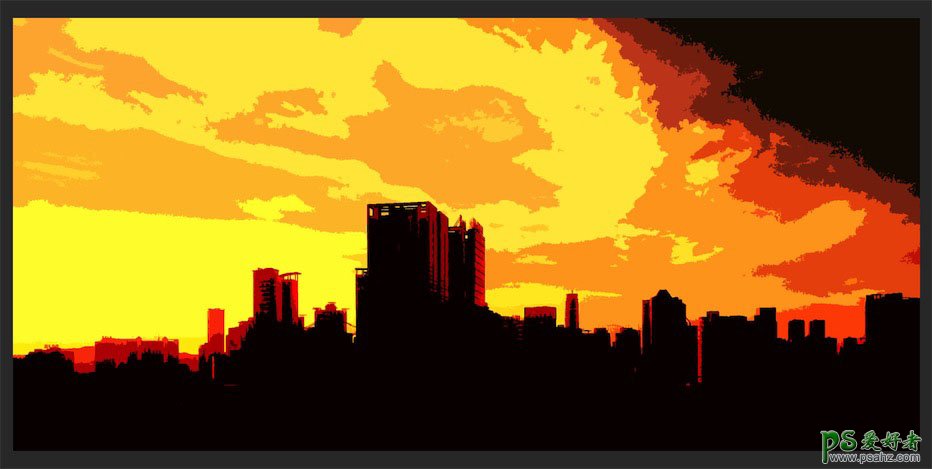
8、润色。这里看情况,可以再加大对比度,或者色相饱和度。比如我想画面对比暗一点,就加个曲线,压低曲线。
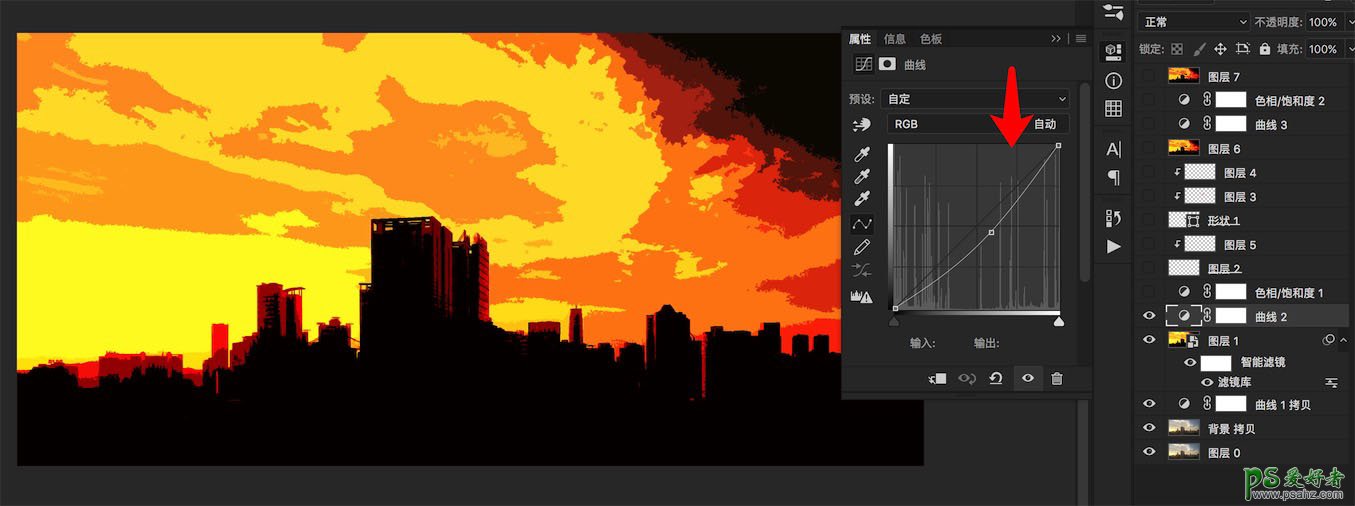
9、当然也可以降低整个饱和度,那又是另一番风景。
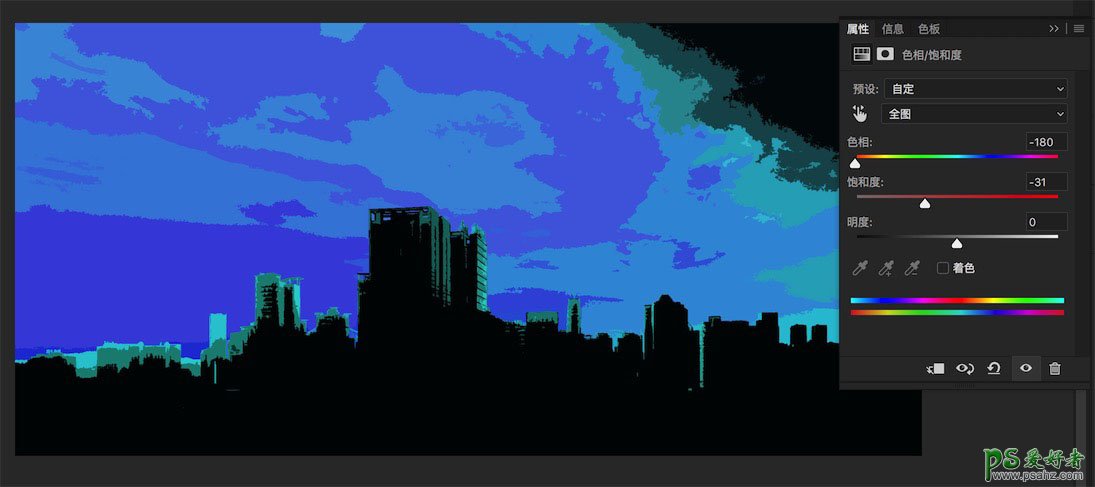
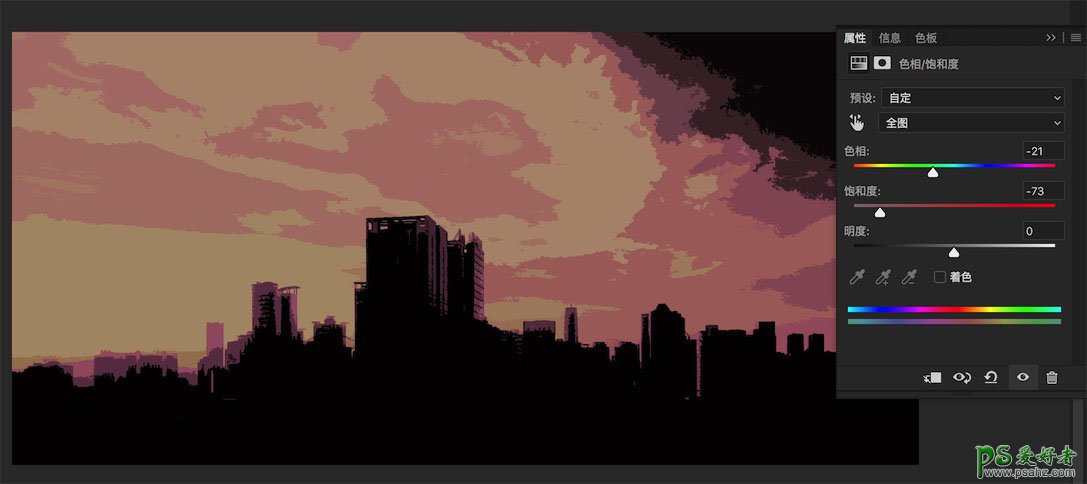
10、到这里就完了,后面我用鼠标粗略的画了个小小人,请忽略我粗糙的鼠绘,哈哈。

最终效果
